Har du noen gang møtt et slikt problem: når du vil Sikkerhetskopier din iPhone med iCloud, fortalte enheten din at det var et problem med å aktivere iCloud-sikkerhetskopiering? Hva vil du gjøre når du har et slikt problem? Hvis du ikke vet hvordan du skal gjøre, ikke bekymre deg. Vi har listet opp noen gode metoder for å hjelpe deg med å fikse et slikt problem. Og vi introduserer deg også den beste alternative måten å sikkerhetskopiere og gjenopprette iPhone på. Bare fortsett å lese!
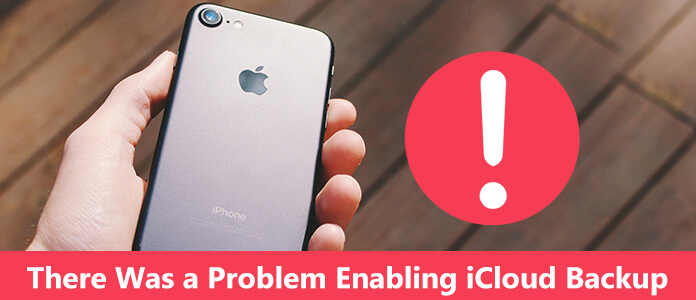
Når du står overfor, var det et problem med å aktivere iCloud-sikkerhetskopi når du sikkerhetskopierer enheten din til iCloud, anbefales det å vente i 10 minutter av Apple. Fordi det kan være noe galt med iCloud eller Apple-serveren din, og det kan være etter noen få minutter, kan du ta sikkerhetskopi av iCloud.
Trinn 1Vent 10 minutter.
Trinn 2Gå til Innstillinger> [navnet ditt]> iCloud> iCloud sikkerhetskopi. Hvis du bruker iOS 10.2 eller tidligere, går du til Innstillinger> iCloud, bla deg ned og trykk på Sikkerhetskopi.
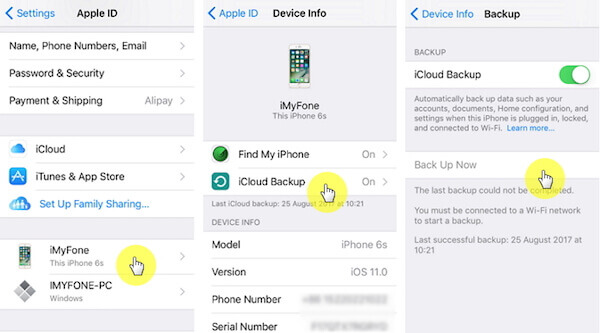
Du kan også starte iPhone på nytt for å fikse det var et problem med å aktivere iCloud-sikkerhetskopi. Å starte iOS-enheter på nytt kan noen ganger fikse mange problemer forårsaket av ukjente feil. Hvis du ikke vet hvordan du kan fikse feilen, kan du prøve å starte enheten på nytt.
For iPhone 8 og tidligere:
Trykk på og hold strømknappen noen få minutter. På / av-knappen er på toppen eller siden av din iPhone. Når du ser glidebryteren på skjermen, skyver du den for å slå av iPhone-en. Etter noen tid, trykk og hold inne strømknappen igjen til du ser Apple-logoen.
for iPhone X:
Trykk og hold inne av / på-knappen og en av volumknappene til glidebryteren vises. Dra deretter glidebryteren for å slå av iPhone X. Etter at iPhone X er slått av, trykker du på og holder på / av-knappen igjen til du ser Apple-logoen vises på skjermen.

Som du vet, vil Apple publisere et nytt iOS-system for å oppdatere funksjonene og fikse noen feil. Hvis du ikke har oppdatert iOS til den nyeste, kan det forårsake feil. Så sjekk om du har oppdatert iOS-systemet eller ikke. Hvis ikke, følg de neste trinnene.
Trinn 1Gå til Innstillinger og trykk deretter på Generelt> Programvareoppdatering.
Trinn 2Hvis det er en ny versjon tilgjengelig, trykk på Last ned og installer for å oppdatere iOS-enheten din.
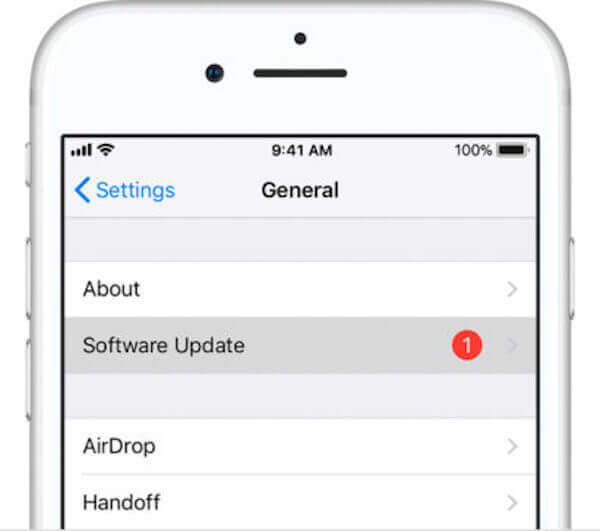
Hvis det er noe galt med nettverkstilkoblingen din, er det sikkert at du ikke kan sikkerhetskopiere med iCloud, for eksempel at det var et problem med å aktivere iCloud-sikkerhetskopifeil. For å løse et slikt problem kan du velge å tilbakestille nettverksinnstillingene. Men du bør vite at denne handlingen sletter alle nettverksinnstillingene du justerer og går tilbake til standardinnstillingene.
Trinn 1Gå til Innstillinger> Generelt> Tilbakestill.
Trinn 2Velg Tilbakestill nettverksinnstillinger og bekreft det ved å velge det igjen.
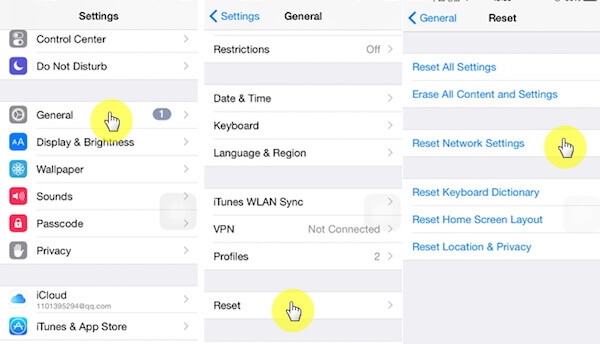
Den stablet iCloud backup på enheten din kan også forårsake dette problemet. Og du kan enkelt slette unødvendige sikkerhetskopier for å frigjøre mer lagringsplass og fikse det oppstod et problem med å aktivere iCloud-sikkerhetskopi.
Trinn 1Gå til Innstillinger> iCloud> Lagring.
Trinn 2Klikk på enhetens navn under sikkerhetskopier og slett det du ikke ønsker.
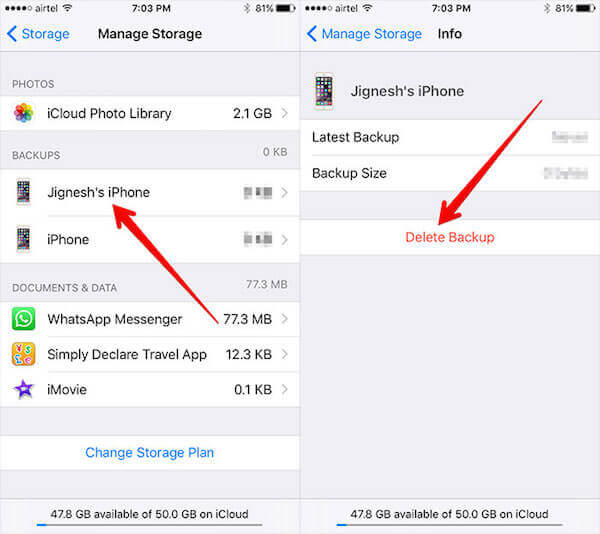
Hvis du ikke kan fikse problemet med at det var et problem med å aktivere iCloud-sikkerhetskopi, kan du prøve andre alternative måter å sikkerhetskopiere og gjenopprette iPhone. Aiseesoft iOS Data Backup & Restore er en slik programvare du enkelt kan bruke til å sikkerhetskopiere iPhone eller gjenopprette fra iCloud eller iTunes-sikkerhetskopi. I det følgende er noen funksjoner i denne programvaren.
Her er den detaljerte guiden du kan bruke til å sikkerhetskopiere og gjenopprette iPhone med Aiseesoft iOS Data Backup & Restore.
Trinn 1Last ned Aiseesoft iOS Data Backup & Restore
Først og fremst må du gå til gratis nedlasting av iOS Data Backup & Restore med nedlastingsknappen ovenfor. Deretter må du følge veiledningen for å installere denne programvaren. Etter det kan du starte den på datamaskinen din.
Trinn 2Koble iPhone til PC
Når du ser hovedgrensesnittet, må du velge iOS Data Backup & Restore-funksjonen. Koble deretter iPhone til datamaskinen via en USB-kabel.

Trinn 3Sikkerhetskopier iPhone
Klikk nå på iOS Data Backup og velg deretter Standard Backup eller Encrypted Backup. Deretter kan du velge hva du vil sikkerhetskopiere og begynne å sikkerhetskopiere iPhone.

Trinn 4Se og gjenopprett
Etter sikkerhetskopiering kan du klikke på Gjenopprett iOS Data og velge sikkerhetskopien du gjorde akkurat nå, eller annen sikkerhetskopi. Du kan også klikke på Vis nå for å se sikkerhetskopien. Deretter kan du klikke Gjenopprett til enhet eller Gjenopprett til PC for å gjenopprette disse sikkerhetskopiene.

Når du står overfor, var det et problem med aktivering av iCloud-sikkerhetskopi, kan du lese og følge denne artikkelen for å løse dette problemet. I denne artikkelen har vi liste over 5 metoder for å fikse denne feilen, så vel som den beste alternative måten å ta backup og gjenopprett iPhone. Håper du kan få noe nyttig av denne artikkelen.